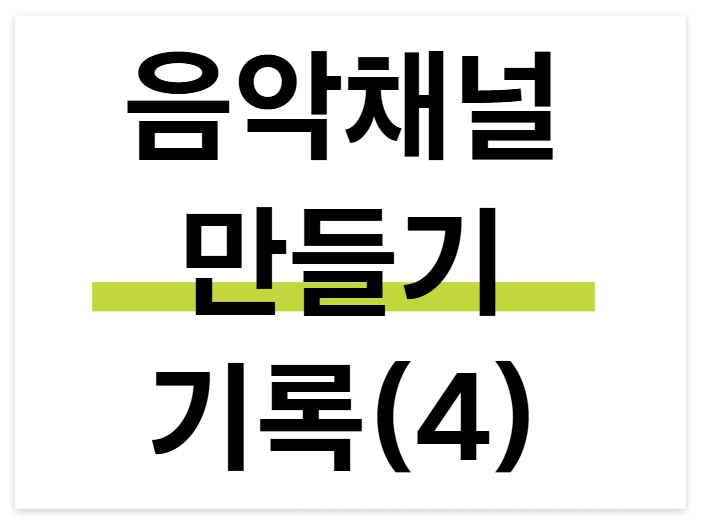
즐거운 주말입니다^^
그와는 별개로...일단 결론부터 말씀드리면,
뒷 배경 구름 움직이기는 참 시행착오를 많이 겪었습니다.

이것 저것 찾아보고, 적용해보고 내린 결론!
인공지능으로 그림을 생성하려면...
결국 돈을 써야하네요^^;
하지만 돈을 쓰지 않았습니다.
영상의 퀄리티가 조금 허접하더라도,
저의 목적은 편집기술의 향상에 있는 것이니까요.
(사실 유료를 쓰려니 제 자존심과 지갑이...)
각설하고,
저번 주까지 만들었던 영상입니다.

뒤에 구름이 움직이게 만들어보기 위해
Runwayml, Reonardo ai, Kaiber ai 등등 다양한 시도를 했지만,
무료 크레딧을 날리니,
결국 유료 구독이 필요했습니다.
그 실패의 과정을 담으려고 했지만,
스크롤 압박이 느껴질거라 판단하여 올리지 않겠습니다 ^^;
그래서 그냥 캡컷으로 작업했네요.
구름 배경 생성의 과정을 봅시다.
신규배경 생성 - 챗GPT
일단 배경의 구름을 삭제하고 움직이는 구름 애니메이션을 넣어야 하기 때문에,
기존 배경화면에서 구름을 삭제해보겠습니다.
먼저 기존 배경을 GPT에 업로드합니다.

PROMPT
▼
여기서 구름만 없어줄래? 나머지는 그대로 두고,
움직이는 구름은 내가 넣을거야

약간 붉어진 느낌이죠?
방법이 있더라구요.
캡컷으로 넘어가시죠.
배경편집 - CAPCUT
기존 배경을 교체합니다.
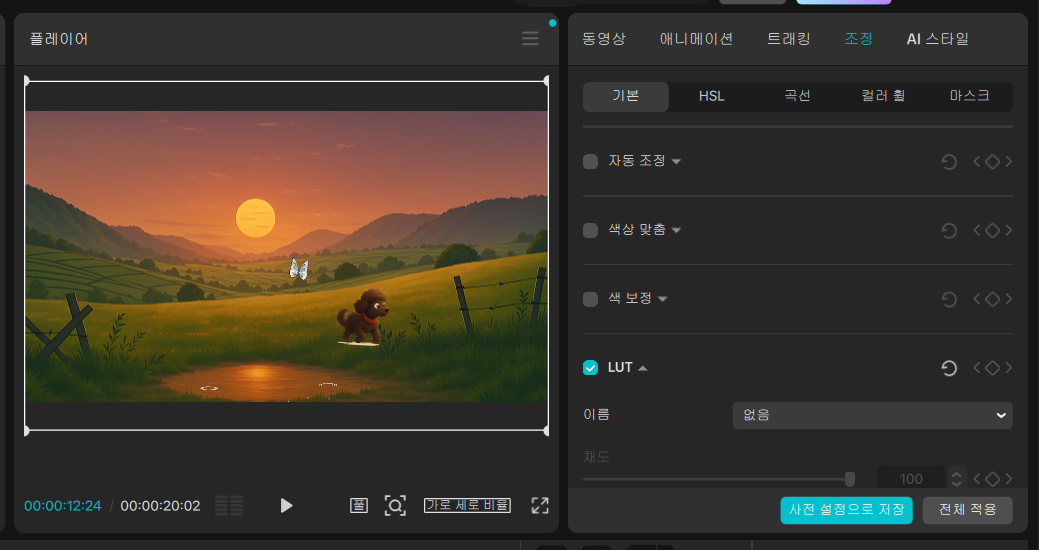
여기서 주의해야하는 것 아시죠?
다른 레이어들을 모두 잠가놓고,
기존배경 삭제 > 신규배경 놓기
이렇게 않하면 다 삭제됩니다 ㅎㅎ
자 붉고 어두워진 배경을 조금 밝게 해볼까요?
화이트 밸런스를 조금 올려주면?
밝아집니다.
저는 색감에 민감하지 않은지라 그냥 이걸로 진행하겠습니다.

이제 구름을 넣어보죠.
움직이는 그림 넣기 - CAPCUT
왼쪽 메뉴에서 라이브러리에 들어갑니다.
그리고 검색칸에
Sky slowly transparcy 입력 (그냥 제맘대로 ^^)
그러나 배경이 투명한 구름은 나오지 않네요.
여러 구름 중에서 맘에 드는 걸로 선택 후 넣습니다.

또 여기서 주의!!
맨 아래의 레이어가 가장 아래쪽의 레이어입니다.
그러니까,
기존 배경화면 위에 올려야겠죠?
그나저나... 우리는 구름만 필요한데 필요없는 요소가있군요.
이럴땐 오른쪽 메뉴에서
배경제거 > 크로마키 체크 > 영상의 하늘클릭
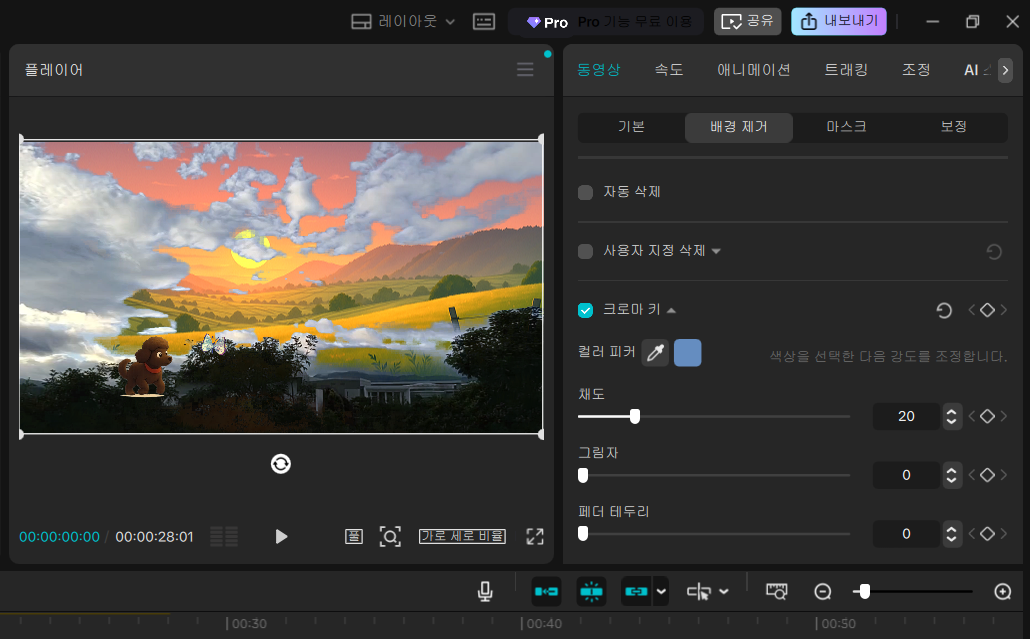
배경이 삭제되었습니다 ^^
구름은 하늘에만 있어야 하는데 땅까지 구름으로 꽉차있네요.
우리가 필요한 것은 하늘에 있는 구름입니다.
마스크 기능 ㄱㄱ
마스크 누르고 하늘 부분만 마스크해주면,
이 부위의 구름만 나오죠.

그런데 타원 경계면만 구름이 나오니 상당히 부자연스럽죠?
찾아보니, 마스크의 페더 기능이 있네요.
마스크의 페더 기능 : 마스크 경계면을 흐릿하게
페더를 50까지 올려주면 보다 자연스러워집니다.

제가 원하는 구름은 아니였지만 완성이 되었습니다.
완성된 구름을 볼까요?

마음에 들지 않습니다;;
하지만 어떻게 하는 것인지 방법을 아는게 중요하니까요.
(이렇게 정신승리 ㅠㅠ)

이제는 영상을 내보내고 음악을 입히는 부분이 남아있네요.
원래 오늘 다하려고 했지만...노트북이 사무용이다보니... 너무 느립니다.
(지금 컴퓨터 알아보고 있는 중)
눈이 침침하네요.
다음주에 오겠습니다!


